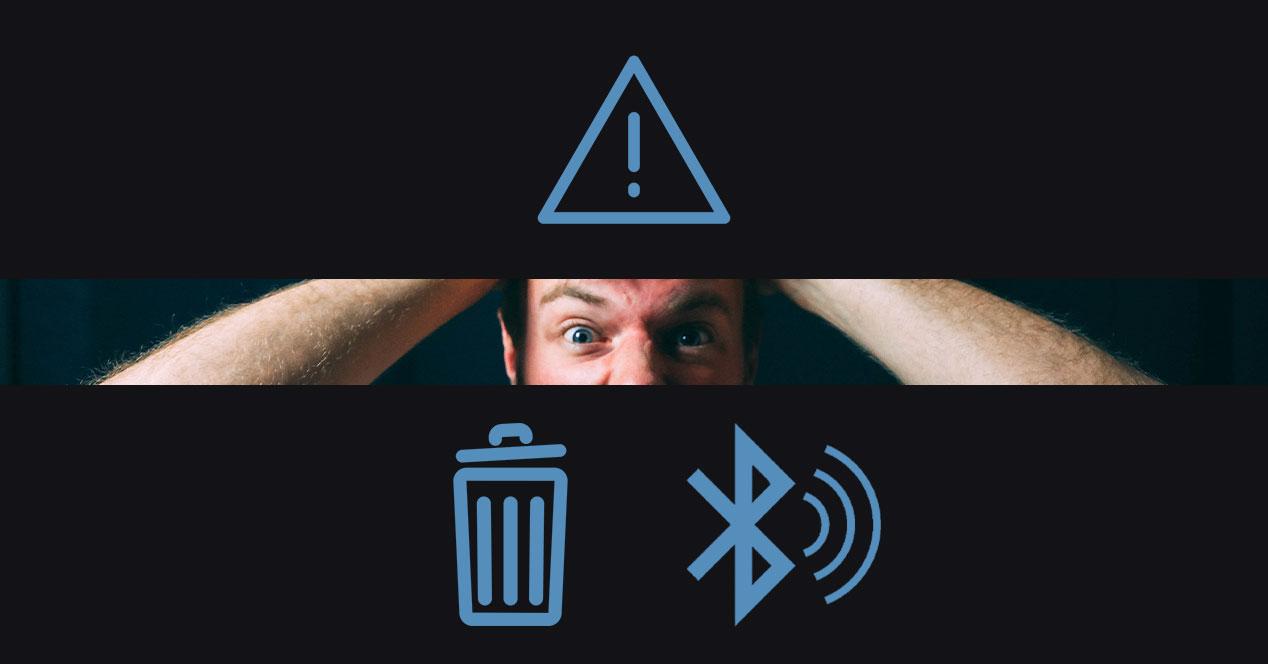El móvil se ha convertido en el centro de operaciones de infinidad de dispositivos Bluetooth, los cuales contamos para poder controlar por completo. Entre los más habituales están los altavoces y los auriculares, por no mencionar las pulseras, relojes inteligentes y otro tipo de dispositivos wearables..
Poco a poco, vamos acumulando más y más dispositivos que nos ofrecen cada uno sus ventajas. Todo va bien hasta que uno de ellos nos genera errores y nos impide sacarle partido como hacíamos hasta entonces. Y por esto mismo, son muchas las causas que podrían provocarlo, aunque sin embargo en Android y en iOS en la mayoría de los casos se debe un error de software que se pueden causar desde las actualizaciones hasta otros elementos conectados al smartphone.
Por lo tanto, todas estas situaciones o casos, nos llevan a una misma solución, la de borrar los dispositivos Bluetooth. Para ayudarte en esta tarea, te diremos cada uno de los pasos que deberás seguir.
¿Para qué nos sirve quitar los dispositivos Bluetooth?
Como podéis imaginaros tras la introducción, la finalidad principal de borrar un dispositivo Bluetooth es al de hacernos olvidar los errores. Sin este mecanismo, nos quedamos sin opciones a la hora de tratar de resolverlo y solo tendríamos la opción de restablecer el smartphone para conseguir que se desvincule, dado que el centro de control es el smartphone y los demás productos no tienen esta capacidad.
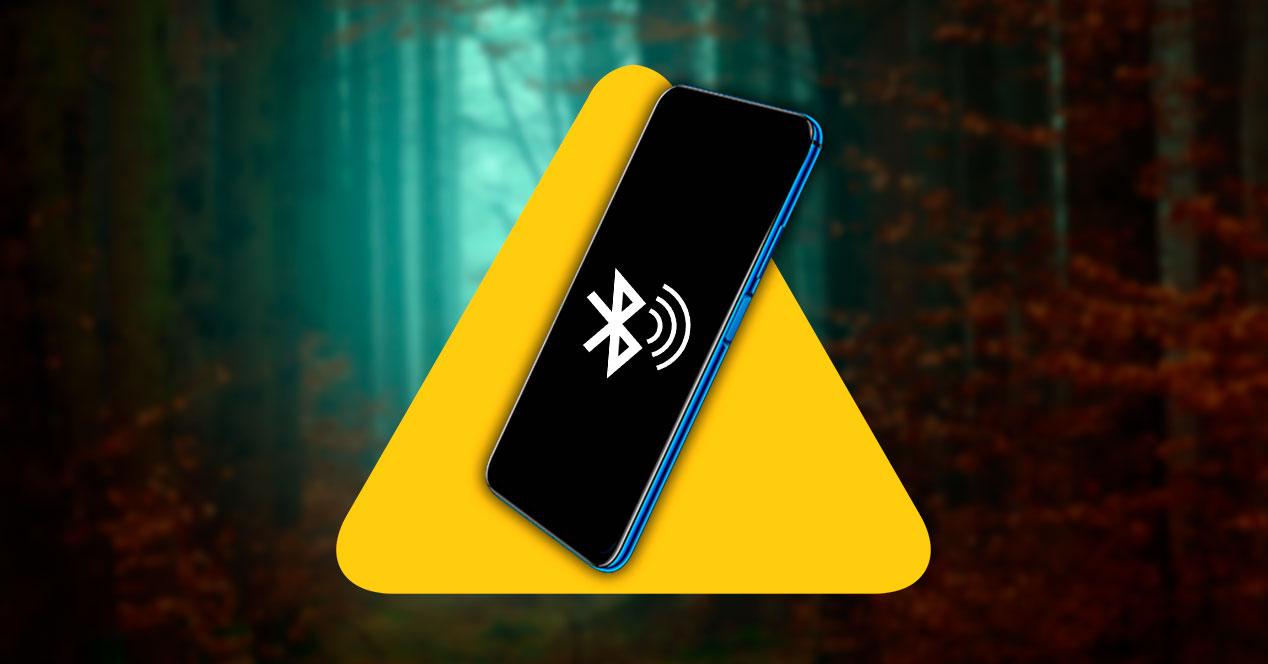
Es una opción recomendable y como veremos nada difícil de llevar a cabo, la cual es ideal tanto ante problemas graves como más leves. Después tan solo tendremos que volver a conectar el dispositivo y en la mayoría de casos el problema al que nos enfrentábamos queda resuelto sin que tengamos que hacer nada más para conseguir la solución.
Si tenemos que ir un paso más allá, podemos restablecer por completo los ajustes del Bluetooth, para olvidar todos los dispositivos enlazados al mismo tiempo o para acabar con los posibles problemas heredados que no se han terminado de arreglar durante la desvinculación.
Elimina la conexión en Android
Para comenzar debemos saber que es importante tener en cuenta si nuestro smartphone tiene un sistema operativo u otro, pero no es tan valioso fijarnos en la capa de personalización o la marca. Comenzando en Android la mayoría de smartphones, por no decir todos, comparten unos pasos similares para conseguir borrar los dispositivos y en contados casos como veremos hay diferencias que nos repercuten en el proceso a seguir y que nos llevan a borrar todos los dispositivos vinculados.
Por esto mismo, os diremos dos métodos diferentes con los que podréis eliminar por completo las conexiones inalámbricas del smartphone, no solo de esta tecnología, sino todas las redes y conexiones que teníamos almacenadas en el propio smartphone Android.
Desde sus ajustes
Si te has topado con un problema y quieres proceder a deshacerte del dispositivo Bluetooth y del error, lo que tienes que hacer es lo siguiente:
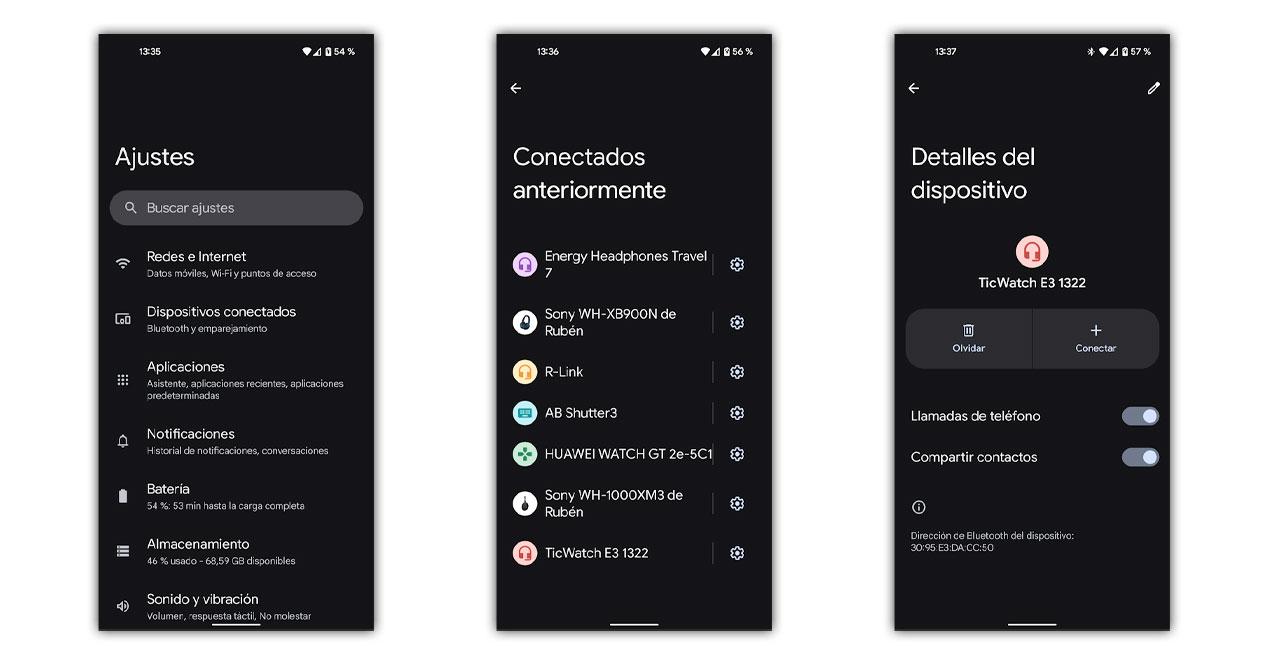
- Entramos en los ajustes del móvil.
- Buscamos y entramos en Dispositivos contactos (Bluetooth en otros casos).
- Veremos la lista de dispositivos conectados anteriormente.
- Tocamos sobre el dispositivo o sus ajustes, al lado del nombre.
- Finalmente, tocamos en la pecera para olvidarlo y eliminar el vínculo.
Tras este proceso, posiblemente se haya podido conectar sin problema alguno tu teléfono móvil, por lo que no tendrás que tener mayores problemas en este proceso.
Empieza desde cero
Pero por desgracia esto no siempre es suficiente y hay ocasiones en las que por algún error no somos capaces de borrar fácilmente ese producto y tenemos que borrarlos todos de una sola vez. El proceso se complica, pero lo único que tendremos que hacer es devolver al estado de fábrica las opciones de conexión Bluetooth, sin que esto repercuta en ningún momento en la memoria de nuestro móvil. En este caso lo que habrá que hacer es lo siguiente que detallamos. Sin embargo, los pasos que os daremos podrán variar dependiendo de la capa de personalización de Android que utilice la marca de nuestro smartphone:
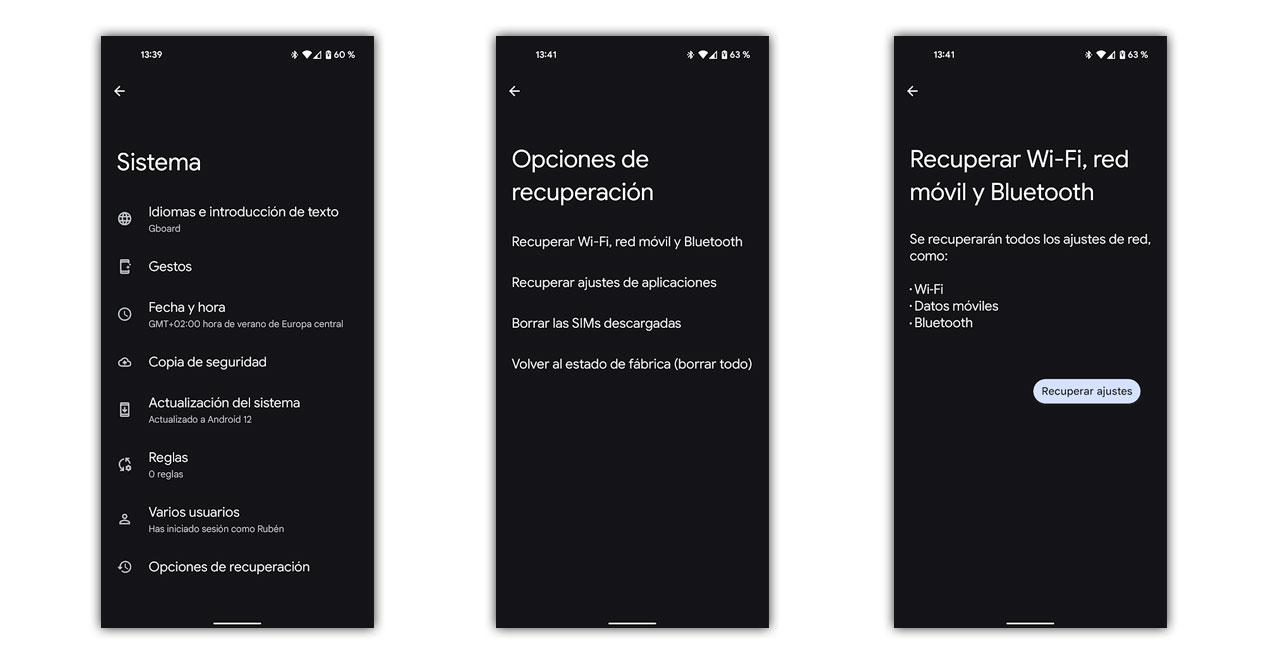
- Volemos a los ajustes.
- Tocamos sobre Sistema.
- Elegimos opciones de recuperación o restablecer.
- Elegimos únicamente ‘Recuperar Wi-Fi, red móvil y Bluetooth’.
- Y, por último, confirmamos que queremos devolver al estado original estos ajustes con nuestro método de seguridad.
Hay que tener en cuenta que es posible que haya que volver a conectar también el APN y el Wi-Fi del terminal en caso de que no esté guardado en la copia de seguridad. Además de que, por supuesto, los demás dispositivos Bluetooth que queremos seguir usando.
Aunque tratemos de seguir el mismo método en algunas capas de personalización del panorama Android, nos será prácticamente imposible conseguirlo sin seguir los pasos adecuados. Cada fabricante toma las decisiones sobre cómo se realiza el proceso y eso nos puede llevar un rato hasta encontrar cómo debemos hacerlo a menos que sigamos estos pasos que os contamos. Básicamente, porque en los dispositivos con una versión más pura, serán prácticamente los mismos pasos los que deberemos seguir, por lo que no tendrá pérdida alguna.
En móviles Xiaomi
Dentro de los teléfonos de Xiaomi el proceso es bastante similar al que hemos descrito pero la ruta cambia ligeramente. Tienes que hacerlo de la siguiente forma:
- Abre la app de Ajustes
- Conexión y compartir
- Reiniciar Wi-Fi, redes móviles y Bluetooth
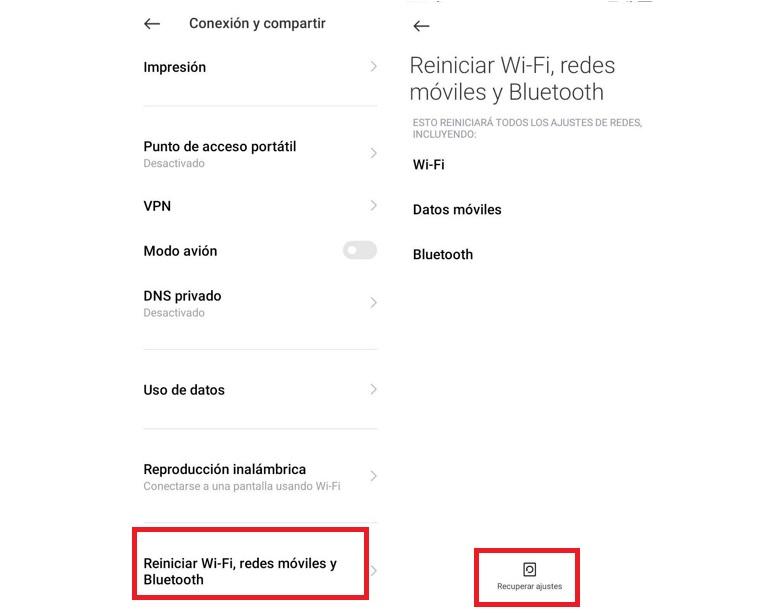
En un proceso automático y casi instantáneo donde al igual que en el resto de Android lo que no específica es lo único que se borrará.
En teléfonos de Samsung
Otro fabricante que toma sus propias decisiones a la hora de completar este proceso de borrado de ajustes Bluetooth es Samsung. En One UI nos toparemos con el siguiente recorrido para completarlo y hacer que ningún elemento Bluetooth siga conviviendo con nuestro móvil.
- Entramos en ajustes
- Tocamos sobre Administración general
- Elegimos restablecer
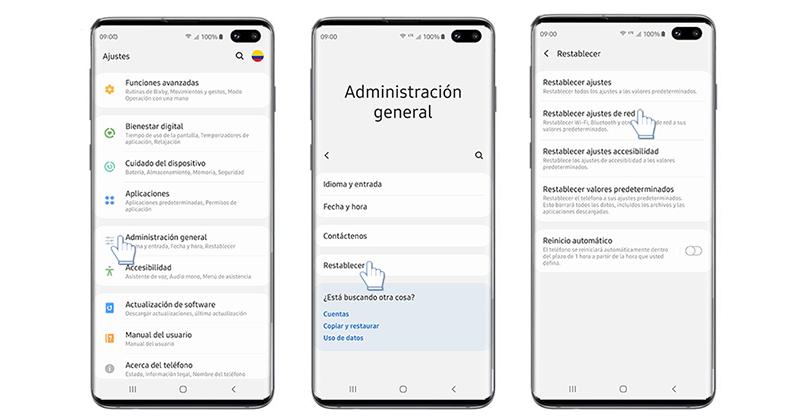
Tenemos varias opciones para completar esto, donde lo que nos interesa a nosotros es restablecer ajustes de red, los cuales integran el Bluetooth.
En terminales de OPPO, OnePlus y Realme
Dentro de los terminales de OPPO, los pasos que deberemos seguir serán estos:
- Abre los Ajustes
- Selecciona Configuración adicional
- Pulsa sobre Hacer copia de seguridad y restablecer
- Toca Volver al estado de fábrica (borrar todo)
- Restablecer ajustes de red.
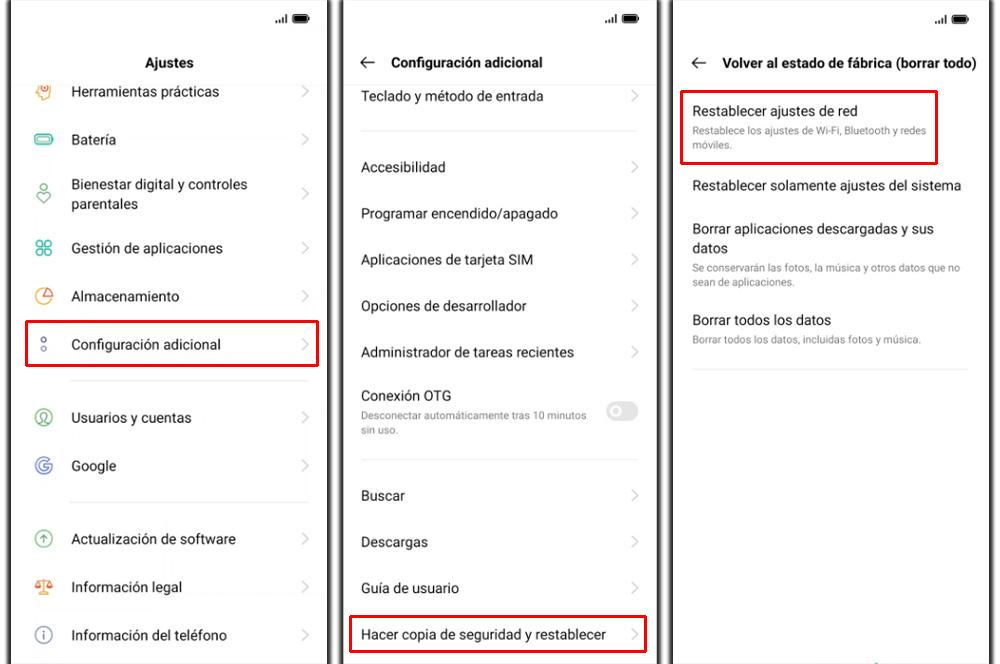
En el caso de los dispositivos de Realme, la cosa no cambia mucho, ya que debemos tener en cuenta que los móviles de la marca tienen un sistema operativo similar al de OPPO, asquee la ruta será la misma. Y lo mismo sucede con los teléfonos de OnePlus
En móviles de Vivo
Aunque utilizan capas de personalización diferentes, lo cierto es que comparten los mismos nombres para sus apartados. Por lo tanto, en ambos casos deberemos seguir estos pasos:
- Abre los Ajustes
- Toca sobre la pestaña de Sistema
- Presiona en la opción de Opciones de recuperación
- Selecciona Recuperar Wi-Fi, red móvil y Bluetooth
- Pulsa en Recuperar ajustes.
En smartphones de Huawei
Por último, pero no menos importante nos topamos con el método de los smartphones Huawei. En ellos tenemos que hacer lo siguiente:
- Abrimos la app de Ajustes
- Bajamos hasta Sistema y actualizaciones
- Seleccionamos Restablecimiento
- Elegimos que solo queremos que se aplique a las preferencias de red
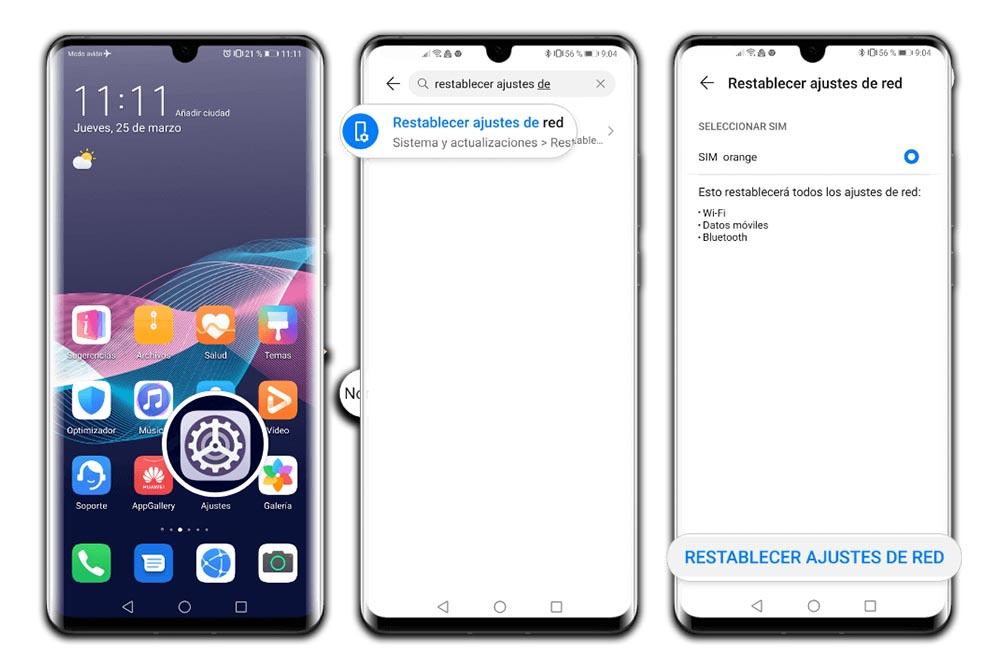
¿Y en el resto de smartphones?
Hay otros móviles, como los de Motorola o aquellos que funcionan con Android One, que trabajan con un sistema operativo de Google puro, o casi puro. Por ello, todo lo que tienes que hacer es seguir los pasos que te hemos indicado al principio para reiniciar sus funciones Bluetooth.
Y si, por lo que sea, sigues sin encontrarlo, basta con que uses la barra de búsqueda presente en los Ajustes de tu dispositivo para introducir «Ajustes de red» o «Bluetooth» y que sea el propio sistema de configuración quien te lleve al ajuste que estás buscando. Todo esto va a depender mucho de la capa de personalización que estés usando actualmente, por lo que tampoco podemos ser excesivamente precisos a la hora de eliminar la configuración bluetooth en tu smarphone.
Bórralo en tu iPhone
En caso de usar un smartphone con iOS, el proceso para eliminar dispositivos vinculados es ligeramente diferente y solo tenemos un método a nuestra disposición para conseguirlo a diferencia de lo que nos encontrábamos en los Android.
Desvinculación de dispositivos Bluetooth
En este caso lo que haremos será borrar únicamente ese dispositivo que genera el problema y que nos impide continuar sacando rendimiento al producto en cuestión. Para llevarlo a cabo haremos lo siguiente:
- Accedemos a los Ajustes del teléfono móvil.
- Tocamos sobre Bluetooth.
- Elegimos el dispositivo que nos causa problemas.
- Tocamos sobre el icono de información al lado del nombre.
- Finalmente, elegimos ‘Omitir dispositivo’ para que lo olvide el smartphone.
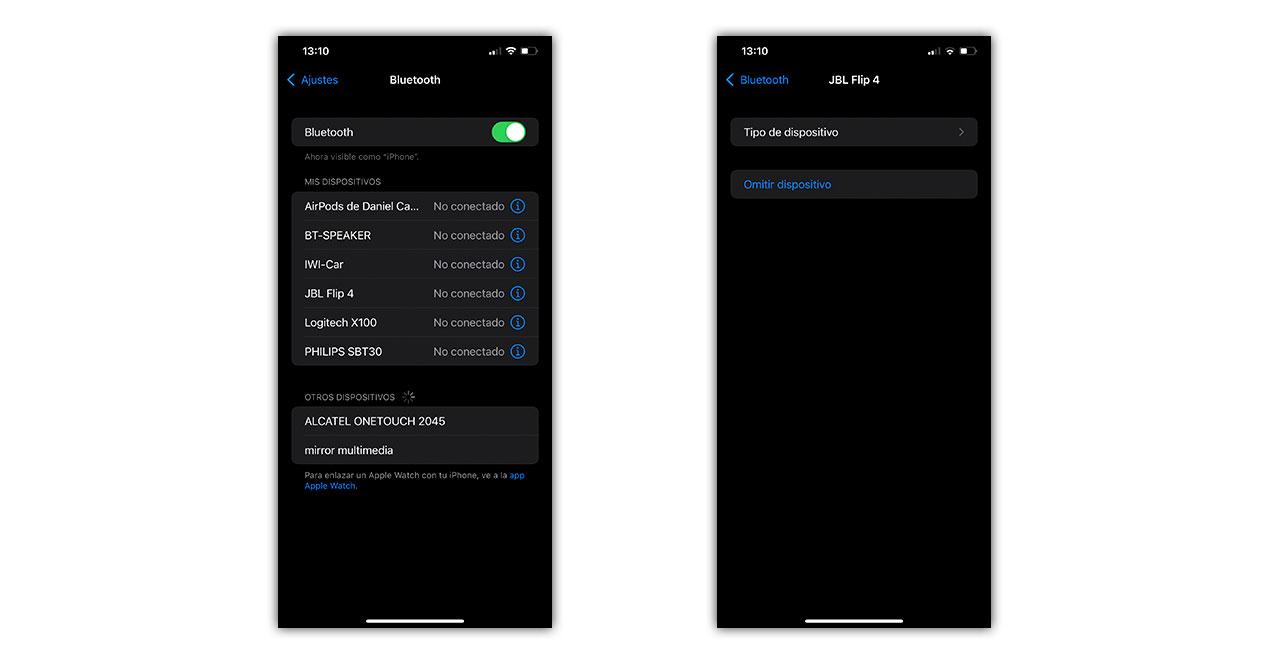
En caso de que tengamos problemas o fallos con varios de los dispositivos, tendremos que quitar todos aquellos que nos los generen uno por uno. Después será cuestión de volverlos a vincular y comprobar que ahora el funcionamiento es el deseado con cada producto. Ahora bien, tienes que tener en cuenta que en muchos casos, te puedes encontrar con que el móvil recuerda la configuración que había realizada previamente sobre este dispositivo móvil, por lo que no tendría que haber muchos más problemas para volver a configurar lo que tú quieras.
Restablecimiento de la conectividad
Si en tu smartphone de Apple, por algún motivo, tienes algún problema con el Bluetooth, también tenemos la alternativa de restablecer su configuración. Para ello, deberemos hacer lo siguiente en el iPhone:
- Accedemos a los Ajustes.
- Nos dirigimos al apartado General.
- Pulsamos sobre Transferir o restablecer el iPhone.
- Seleccionamos en el siguiente menú Restablecer.
- Finalmente, tendremos que escoger Restablecer ajustes de red.
Lo más radical, restablecer el móvil
Si, por el motivo que sea, eres incapaz de desemparejar los dispositivos de tu smartphone, hay algo que no marcha bien en tu smartphone pues este proceso es de los más sencillos de llevar a cabo. Si no puedes hacerlo, no le des más vueltas, hay que restaurar el teléfono.
Restauración de fábrica en Android
La forma más simple de dejar el móvil como nuevo en el sistema operativo de Google es hacerlo desde la propia configuración del dispositivo, haciendo antes una copia de seguridad de tus datos, siguiendo estos pasos:
- Pulsa el icono Ajustes en la pantalla de inicio o en el cajón de aplicaciones
- Desplázate hacia abajo hasta la parte inferior y pulsa la opción Sistema o Información del teléfono
- Pulsa Restablecer teléfono o Restablecimiento de fábrica
- Pulsa la opción Borrar todos los datos
- Desplázate hacia abajo hasta la parte inferior de la pantalla y selecciona la opción Borrar todos los datos o similar
- Si se te solicita, introduce la contraseña o el PIN de tu dispositivo y pulsa Continuar
- Pulsa la opción Borrar todo para comenzar el proceso de restablecimiento.
Restauración de fábrica en iPhone
Para restaurar tu iPhone a la configuración de fábrica, sigue los pasos que se indican a continuación:
- Abre la app Ajustes
- En la pantalla pulsa la opción General
- Desplázate hasta la parte inferior de la pantalla General y pulsa Restablecer
- Pulsa la opción Borrar todo el contenido y los ajustes
- Introduce tu código, si se te solicita
- Pulsa Borrar iPhone para iniciar la restauración de fábrica
- Si se te solicita, pulsa Borrar iPhone de nuevo
La diferencia entre omitir y desconectar
Mucho de los teléfonos móviles que existen en la actualidad, dentro de la configuración del bluetooth de nuestro teléfono, no irá a dar la posibilidad de elegir entre omitir y desconectar lo diferentes dispositivos bluetooth de nuestro teléfono, por lo que en este caso, tienes que tener muy claro qué significa cada cuestión.
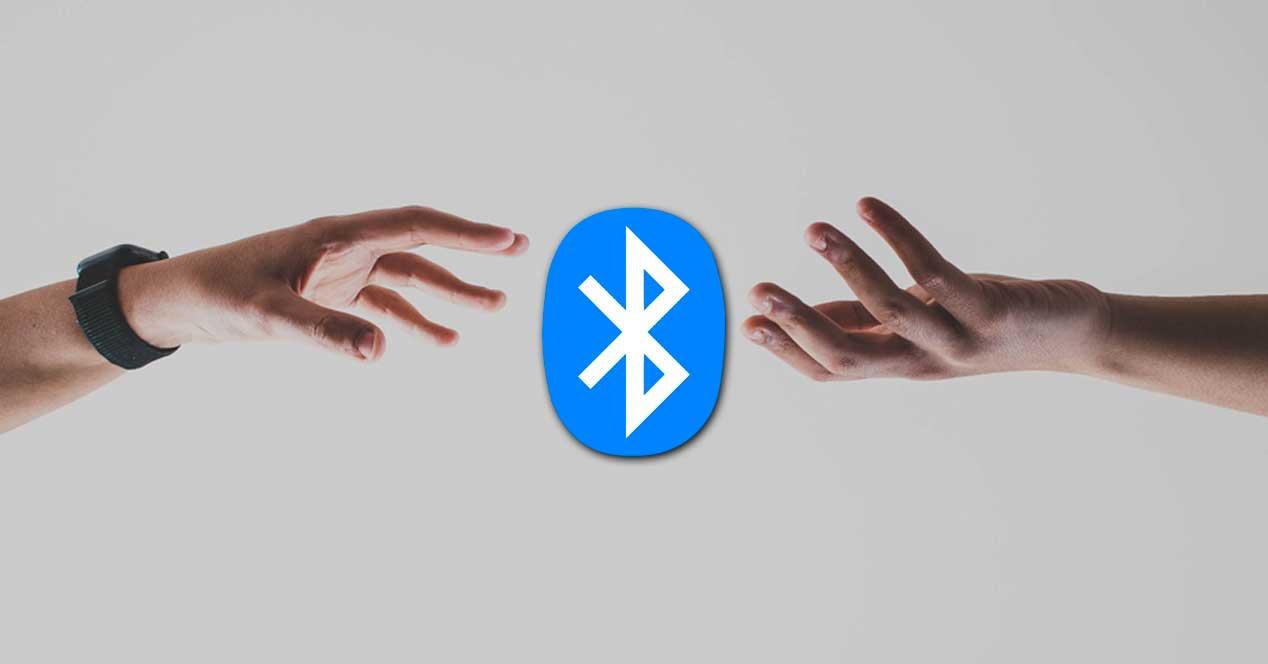
Esta es una cuestión que se da por ejemplo en los teléfonos de Apple, donde en la configuración de bluetooth de nuestro dispositivo nos va a aparecer esta cuestión. La primera de las cuestiones, la opción de ‘Omitir’ nos dará la opción de eliminar la conexión entre ambos dispositivos que es justo lo que buscábamos al momento de llevar a cabo este tutorial, pero también tendremos a la mano la otra opción, la de ‘Desconectar’. De esta manera, si le damos a desconectar, seguirá enlazado a nuestro teléfono móvil, pero de esta manera el dispositivo bluetooth no seguirá conectado al móvil, por lo que quizás de manera temporal sea la mejor de las soluciones.
Esta es una cuestión cada vez más presente en los diferentes teléfonos móviles y sistemas operativos de nuestros dispositivos, por lo que, de esta manera, si tienes estas dos opciones, lo mejor será que las controles correctamente.
¿Cómo lo configuro de nuevo?
Posiblemente se ha dado el caso de que hayas borrado el dispositivo por error o porque hayas estado trasteando con esta parte de los ajustes de tu teléfono y ahora no sabes cómo volver a configurarlo. La cuestión aquí reside en que no tendrás que buscar en una hipotética papelera a la que vayan todas las acciones borradas de nuestro teléfono móvil, por lo que no tendremos que buscar en este sentido. Una vez eliminemos este dispositivo de los que teníamos guardados en nuestro teléfono móvil no habrá vuelta atrás por lo que la única solución será volver a la casilla de salida para volver a empezar a configurar nuestro dispositivo bluetooth.
Este proceso es muy sencillo y simplemente tendrás que volver a realizar el mismo proceso que hiciste el primer día que realizaste el enlace ente tu teléfono móvil y este dispositivo; en el caso de que no lo hicieras tú, lo único que tendrás que realizar es entrar a los ajustes de tu teléfono y dirigirte a Bluetooth y una vez allí, buscar el dispositivo que quieres conectar nuevamente a tu teléfono -posiblemente por el desenlace haya borrado su nombre- y volverlo a conectar. Una vez realizado este proceso, no debería darnos más problemas ni debería desconectarse.